使用Terrasolid批量修改点云高程
来源:网络收集 点击: 时间:2024-02-28【导读】:
今天教大家如何使用Terrasolid批量修改点云的高程值:工具/原料more演示电脑:笔记本演示软件:MicroStation V8i方法/步骤1/6分步阅读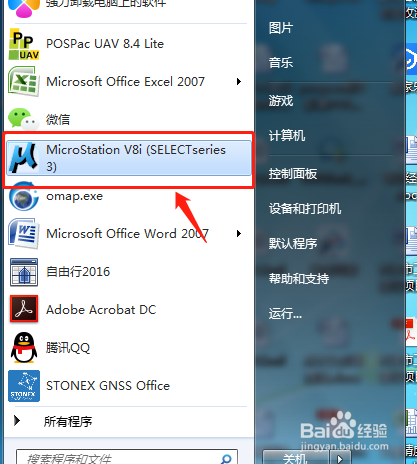 2/6
2/6 3/6
3/6 4/6
4/6 5/6
5/6 6/6
6/6
 总结:1/1
总结:1/1
1、首先在电脑开始菜单里,打开MicroStation V8i软件;
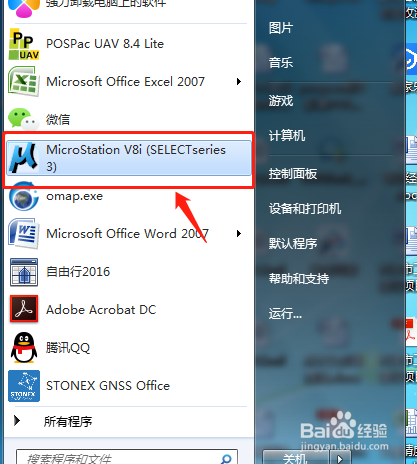 2/6
2/62、新建或打开项目工程之后,将点云导入工程里;
 3/6
3/63、在TerraScan窗口内,批量选中需要修改高程的点,或者通过点云分类进行选择;
 4/6
4/64、在TerraScan窗口工具栏内,点击“Piont”下面的“Edit selected...”,如下图;
 5/6
5/65、在弹出的窗口勾选最后一项“Dz”,在右侧输入栏里输入要增加或减少的值(增加为+,减少为-),点击“OK”;
 6/6
6/66、确定之后,被选中的点的高程即可批量修改完毕,对比如下两个图。

 总结:1/1
总结:1/11、首先在电脑开始菜单里,打开MicroStation V8i软件;
2、新建或打开项目工程之后,将点云导入工程里;
3、在TerraScan窗口内,批量选中需要修改高程的点,或者通过点云分类进行选择;
4、在TerraScan窗口工具栏内,点击“Piont”下面的“Edit selected...”;
5、在弹出的窗口勾选最后一项“Dz”,在右侧输入栏里输入要增加或减少的值(增加为+,减少为-),点击“OK”;
6、确定之后,被选中的点的高程即可批量修改完毕。
注意事项如果此篇文章对你有帮助,记得点赞投票,谢谢!
点云批量修改高批量修改点云DZTERRASOLID点云修改高程版权声明:
1、本文系转载,版权归原作者所有,旨在传递信息,不代表看本站的观点和立场。
2、本站仅提供信息发布平台,不承担相关法律责任。
3、若侵犯您的版权或隐私,请联系本站管理员删除。
4、文章链接:http://www.1haoku.cn/art_163066.html
上一篇:胡萝卜炒肚片
下一篇:《航海王》系列之山治简笔画
 订阅
订阅